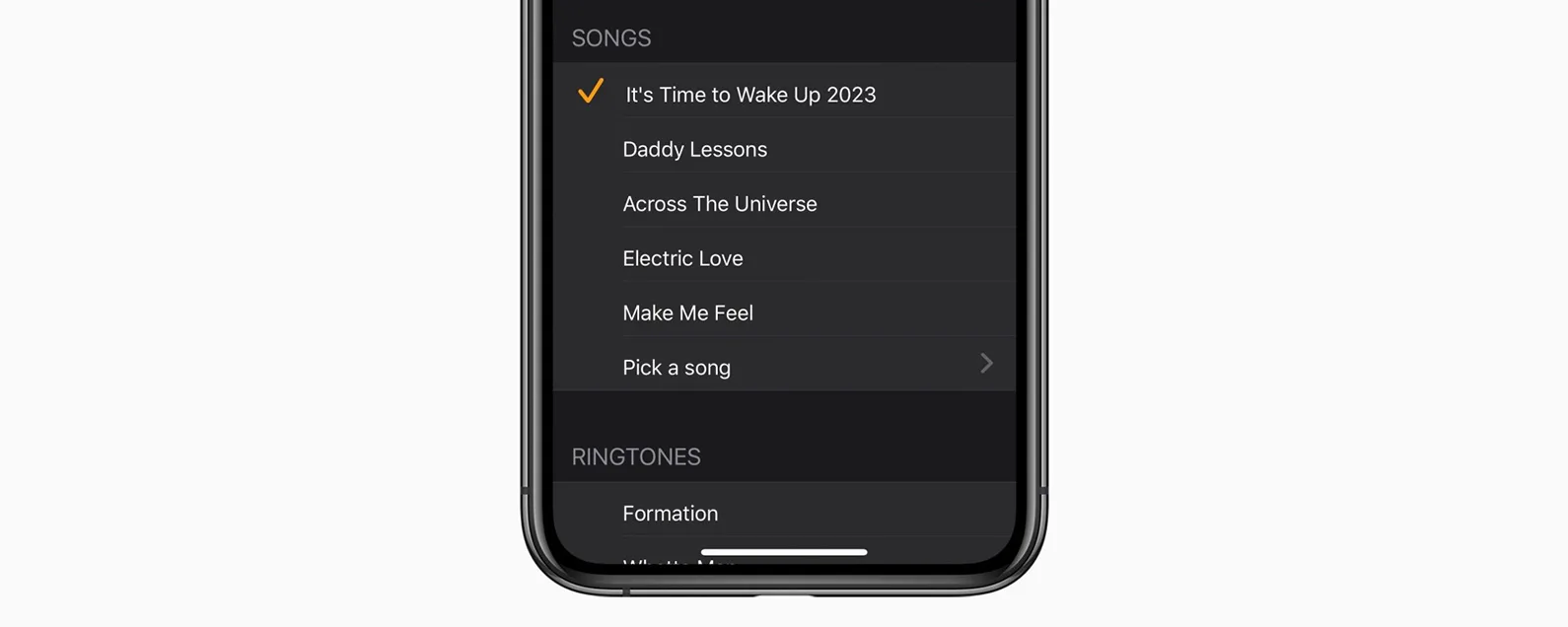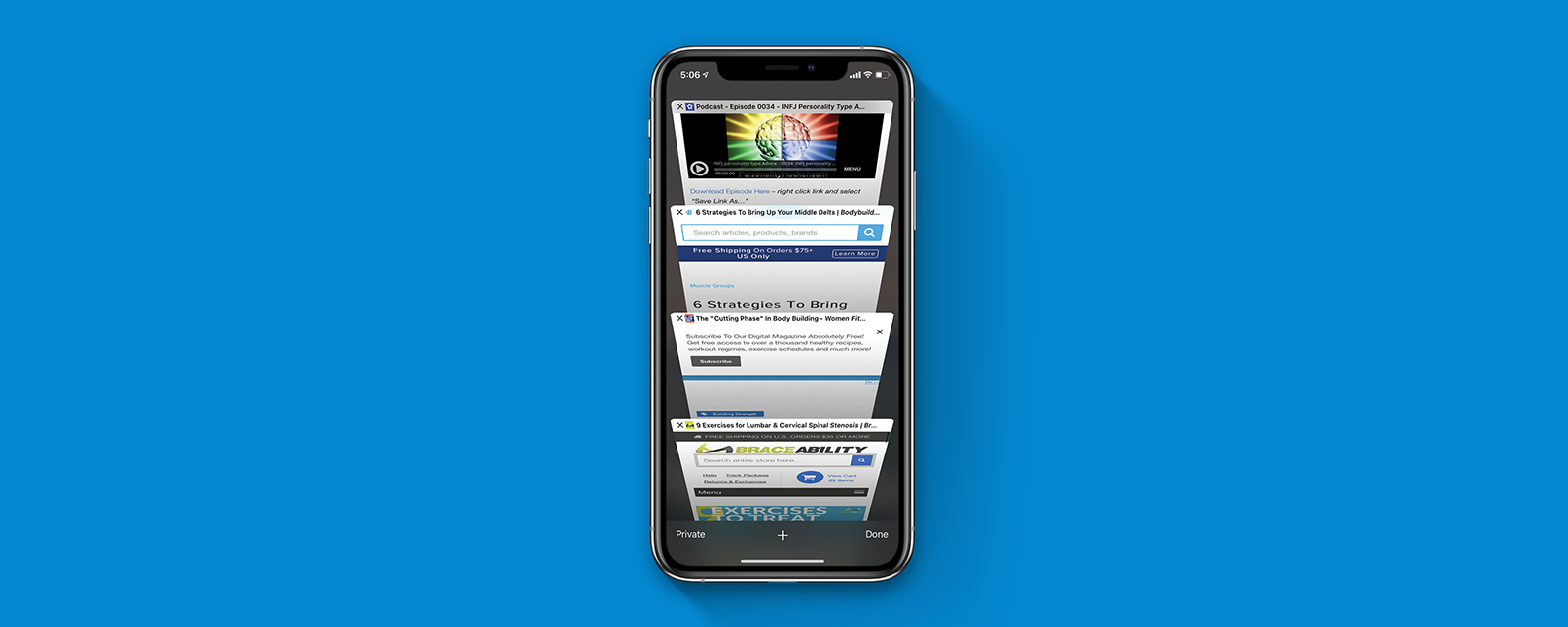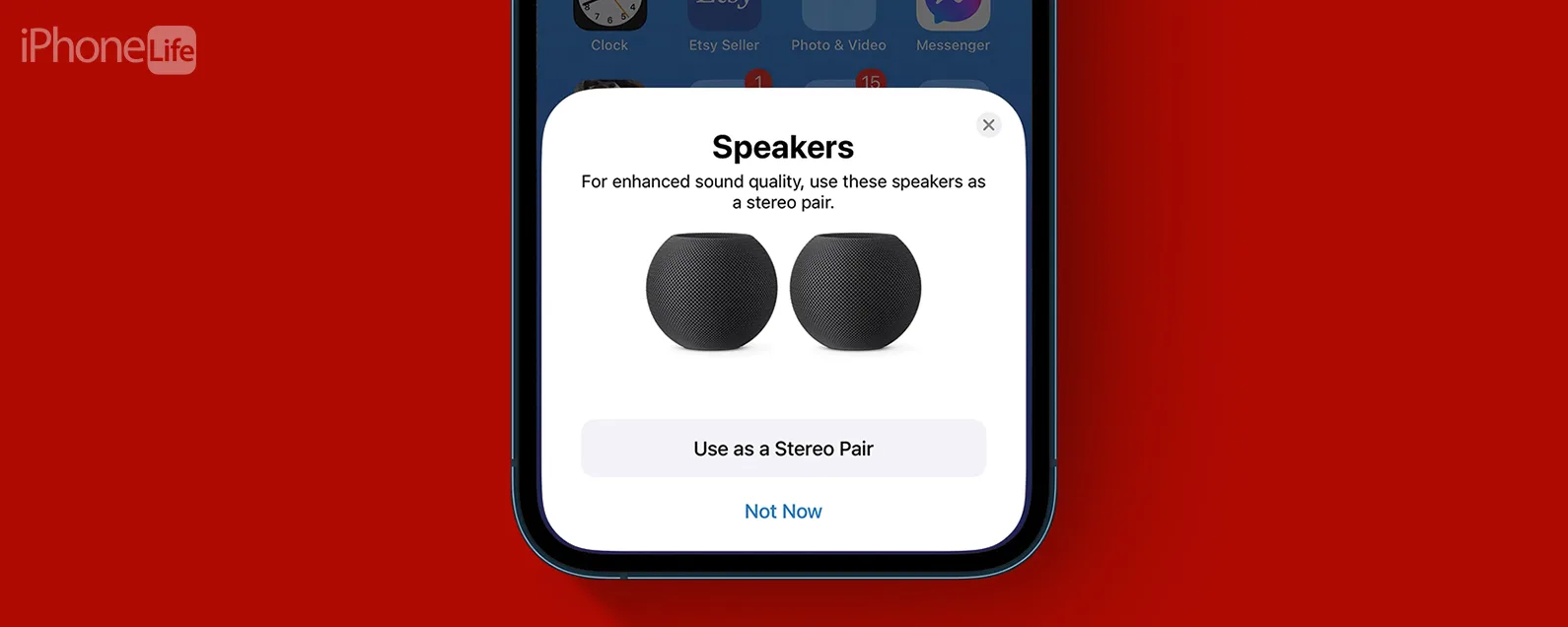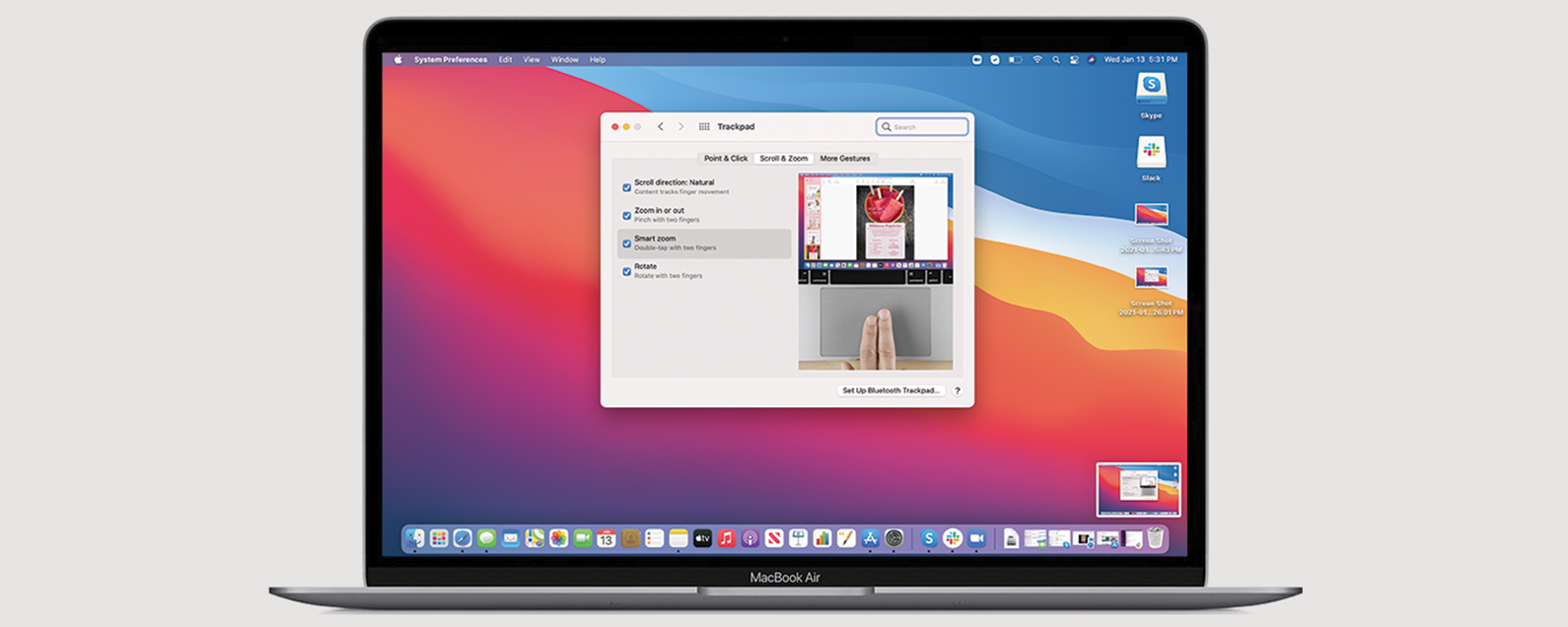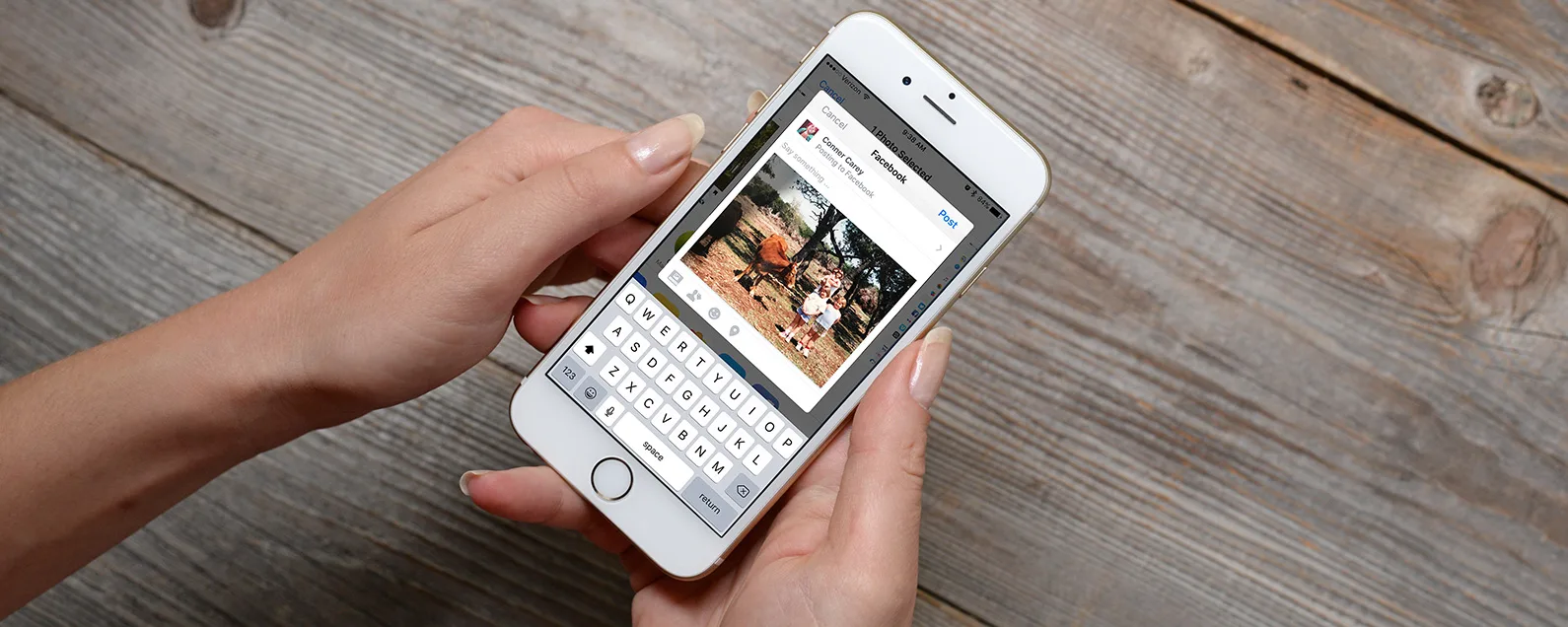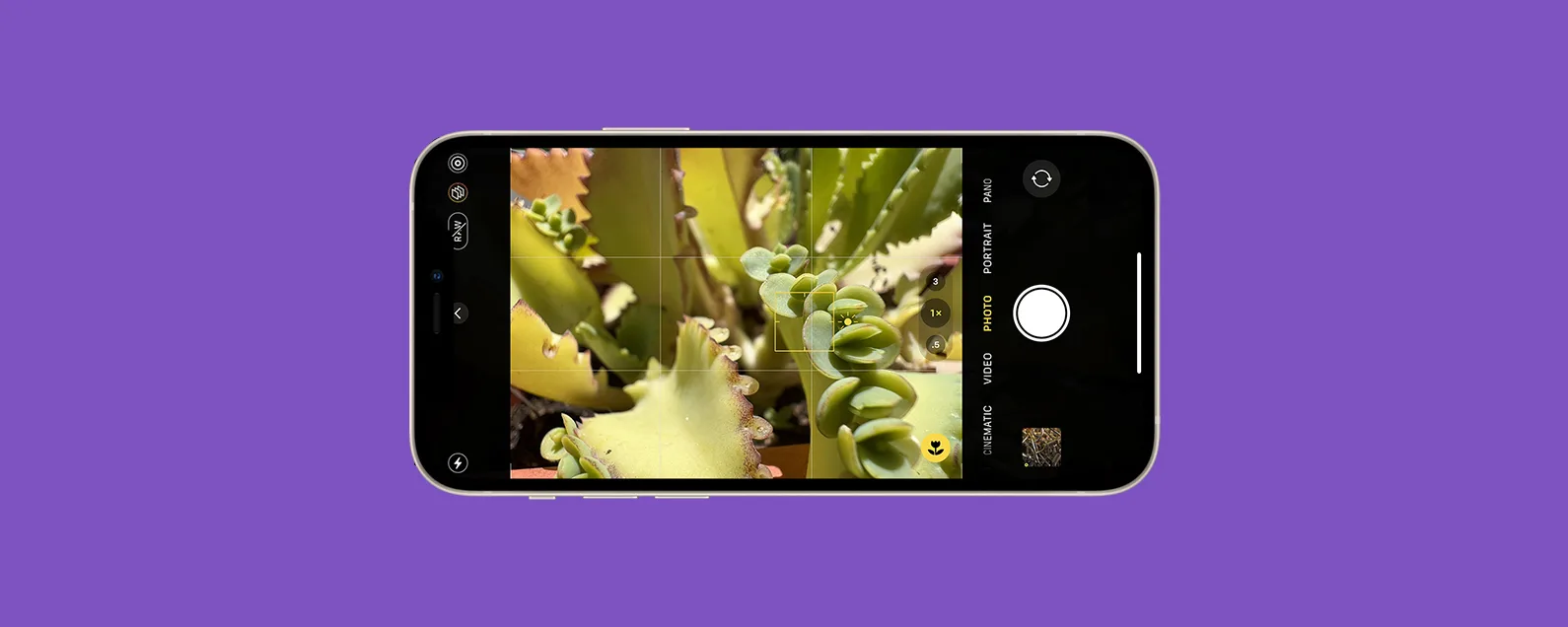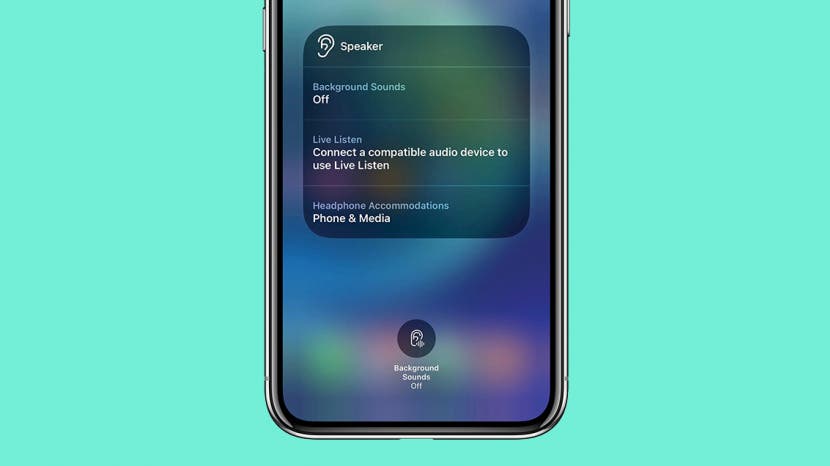
Live Listen 是一項巧妙的功能,它本質上將您的 iPhone(或 iPad/iPad touch)變成麥克風,然後放大透過 Airpods 拾取的聲音。只要你的 Airpods 在你的手機範圍內,它們本質上就像偽助聽器一樣。這不僅在理論上聽起來很酷,而且實際上效果非常好!讓我們介紹如何設定和使用即時收聽功能。
跳轉至:
如何將 AirPods 打造成聆聽設備
那麼,什麼是現場聆聽呢? iPhone 或 iPad 上的「即時收聽」功能可放大附近區域的聲音,幫助您聽到對話或房間另一側的人說話。設定即時收聽功能分為兩個步驟。首先,您需要將即時收聽功能新增至控制中心。一旦完成,我們將向您展示如何從控制中心快速開啟和關閉即時收聽功能。要使用 Live Listen,您需要在 iPhone 上安裝 iOS 14.3 或更高版本的軟體,或在 iPad 上安裝 iPadOS 14.3 或更高版本的軟體。您還需要一副可以連接到您的裝置的相容藍牙耳機。對於您的 iPad 或 iPhone,Live Listen 相容耳機包括:AirPods、AirPods Pro、AirPods Max、Powerbeats Pro 和 Beats Fit Pro。

發現 iPhone 的隱藏功能
獲取每日提示(帶有螢幕截圖和清晰的說明),以便您每天只需一分鐘即可掌握您的 iPhone。
第 1 部分:如何在控制中心設定即時收聽
重要提示:雖然這是一種在輕度聽力損失或嘈雜情況下幫助放大聲音的好方法,但它不具備專業助聽器的全部功能。有關 AirPods 功能的更多精彩提示,請免費註冊每日提示通訊。現在,以下是如何將即時收聽功能新增至控制中心的方法:
- 點選設定應用程式。

- 向下捲動並點擊控制中心。

- 在「更多控制」部分下,點擊旁邊的綠色加號聽力。這是即時收聽功能。

- 向後滾動以確認聽力現在已列在「包含的控制項」部分。

現在您可以關閉“設定”應用程式。現在您可以訪問控制中心並打開即時收聽!
第 2 部分:如何開啟即時收聽
在啟用即時收聽之前,您需要將 AirPods 放入耳中並確保它們已連接到您的 iPhone 或 iPad。然後,請按照以下步驟操作:
- 在沒有主頁按鈕的新 iPhone 上,從螢幕右上角向下滑動即可存取控制中心。 (如果您的 iPhone 較舊,帶有“主頁”按鈕,請從螢幕底部向上滑動。)

- 點選聽力圖標。

- 輕敲現場聆聽將其打開。

- 或者,您也可以點擊麥克風圖示啟用即時收聽。

- 現在將您的 iPhone 或 iPad 放在您想聽的音訊來源前面。
- 您可以按下裝置側面的音量按鈕來提高或降低分貝級別,分貝級別顯示在下方耳機電平。

- 若要關閉該功能,請點選現場聆聽再次,或點擊麥克風圖示將其關閉。

專業提示:為了更好地聆聽您的 AirPods,良好的佩戴體驗是必須的!如果你的AirPods Pro 不太合適,嘗試更換耳塞對於更大或更小的尺寸。
我喜歡這個技巧的地方在於,如果你已經擁有 iPhone 和 AirPods,那麼你就不必為此花費更多的錢。只需將您的 iPhone 放在您想要拾取的音訊來源旁邊,然後插入 AirPods 即可。享受!